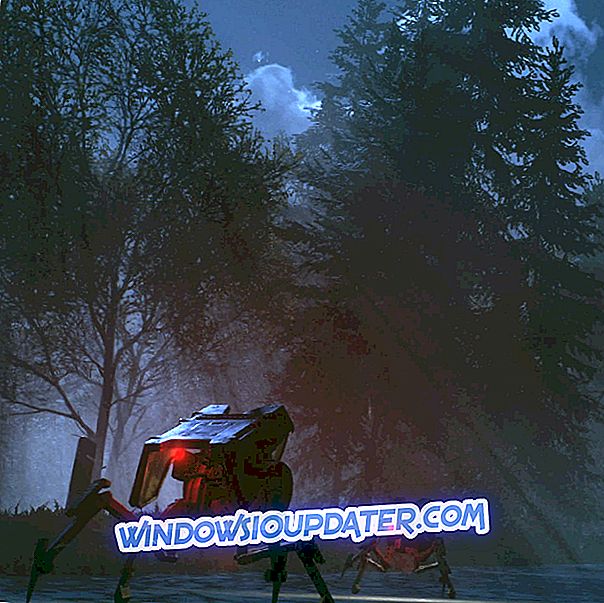Bạn có thể nhanh chóng kết nối với VPN trong Windows 7 và 8.1 bằng cách nhấp vào biểu tượng khay hệ thống Mạng. Tuy nhiên, đó không phải là trường hợp của Windows 10 khi nhấp vào biểu tượng Mạng sẽ mở ứng dụng Cài đặt, từ đó bạn phải chọn kết nối VPN của mình và nhấn nút Kết nối.
Sẽ không tuyệt vời khi có một phím tắt kết nối nhanh VPN trực tiếp hơn trên máy tính để bàn Windows 10 phải không? Đây là cách bạn có thể thêm lối tắt kết nối VPN vào máy tính để bàn Windows 10.
Đặt phím tắt Kết nối nhanh VPN trong Windows 10
- Thêm phím tắt VPN vào máy tính để bàn thông qua Bảng điều khiển
- Thêm một Lối tắt VPN mới vào Bàn làm việc thông qua Cửa sổ Tạo Lối tắt
- Thêm một phím tắt tập tin VPN hàng loạt vào máy tính để bàn
- Thêm VPNMyWay vào Windows 10
1. Thêm phím tắt VPN vào máy tính để bàn thông qua Bảng điều khiển
- Đầu tiên, bạn có thể thêm lối tắt VPN vào máy tính để bàn từ Kết nối mạng trong Bảng điều khiển. Để mở Bảng điều khiển, nhấn phím Win + phím tắt R và nhập 'Bảng điều khiển' trong Run.
- Nhấp vào Mạng và Trung tâm chia sẻ để mở các tùy chọn bên dưới.
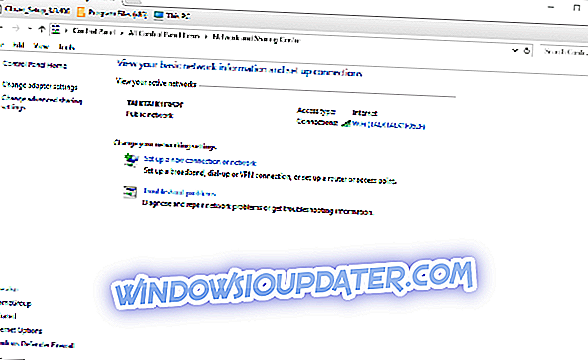
- Nhấp vào Thay đổi cài đặt bộ điều hợp để mở Kết nối mạng.
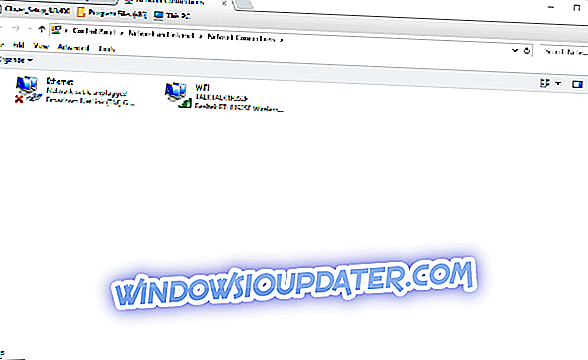
- Nhấp chuột phải vào kết nối VPN được liệt kê ở đó và chọn Tạo lối tắt .
- Cửa sổ hộp thoại Shortcut sau đó sẽ mở yêu cầu thêm lối tắt vào màn hình nền. Nhấn nút Có để xác nhận và thêm phím tắt VPN vào máy tính để bàn của bạn.
2. Thêm một Lối tắt VPN mới vào Bàn làm việc thông qua Cửa sổ Tạo Lối tắt
- Ngoài ra, bạn có thể thêm lối tắt VPN vào màn hình nền bằng cách chọn tùy chọn Phím tắt trên menu ngữ cảnh của màn hình nền. Nhấp chuột phải vào màn hình nền và chọn Mới > Phím tắt để mở cửa sổ ngay bên dưới.
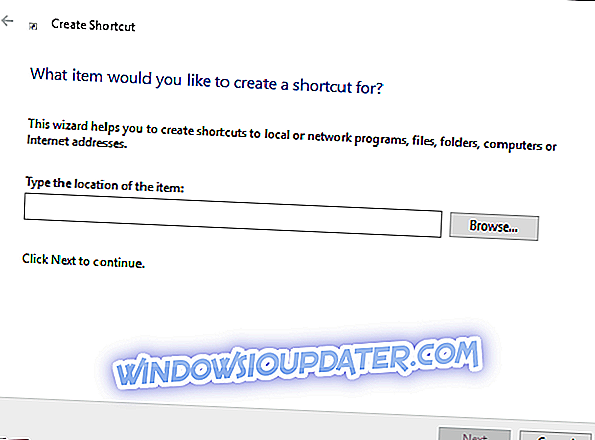
- Sau đó, nhập 'rasphone -d tên kết nối VPN VPN' trong hộp văn bản vị trí. Thay thế tên kết nối VPN VPN bằng tên kết nối VPN thực tế của bạn.
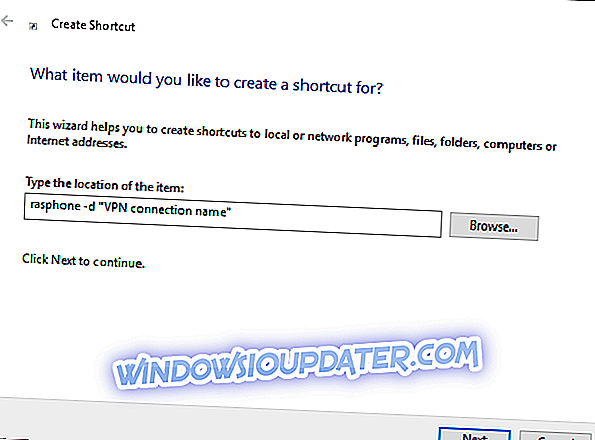
- Nhấn nút Tiếp theo, rồi nhập tiêu đề cho phím tắt.
- Nhấn nút Kết thúc để đóng cửa sổ Tạo Lối tắt.
- Bạn cũng có thể thêm phím tắt cho VPN vào menu Bắt đầu bằng cách nhấp chuột phải vào nó và chọn Ghim để bắt đầu .
- C READNG ĐỌC: 4 VPN miễn phí tốt nhất cho HBO GO / NOW [hướng dẫn 2018]
3. Thêm một Phím tắt tập tin VPN hàng loạt vào máy tính để bàn
- Bạn cũng có thể thiết lập một tệp bó kết nối với VPN của mình và thêm tệp đó vào màn hình nền Windows dưới dạng phím tắt VPN. Để thiết lập một tệp bó, trước tiên hãy nhấn nút Cortana trên thanh tác vụ.
- Nhập từ khóa 'Notepad' vào hộp tìm kiếm.
- Chọn để mở Notepad.
- Bây giờ sao chép văn bản bên dưới bằng phím nóng Ctrl + C:
@ tắt
Ipconfig | find / Tôi cài đặt myvpn & & rasdial myvpn / ngắt kết nối || rasdial myvpn
- Dán văn bản vào Notepad bằng cách nhấn phím nóng Ctrl + V.
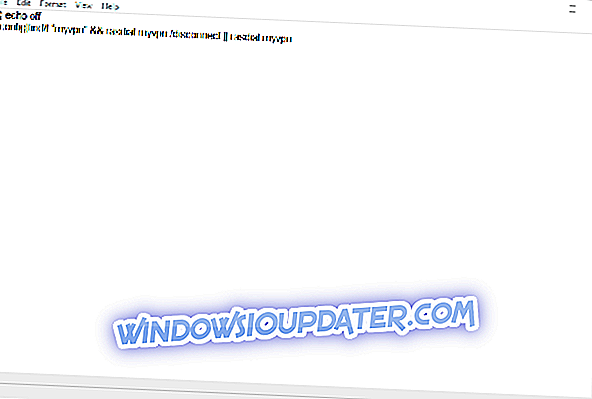
- Xóa myvpn khỏi tệp bó và thay thế bằng tên kết nối VPN được yêu cầu. Ví dụ: nếu VPN của bạn là ExpressVPN, tệp bó sẽ là:
@ tắt
Ipconfig | find / I Đông ExpressVPN & & rasdial ExpressVPN / ngắt kết nối || rasdial ExpressVPN.
- Bấm vào Tệp > Lưu dưới dạng để mở cửa sổ hiển thị ngay bên dưới.
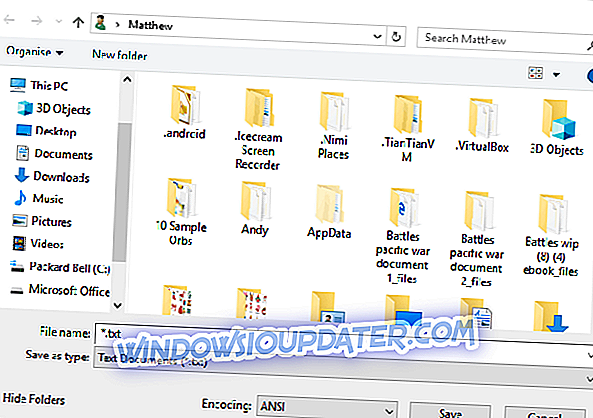
- Chọn tất cả các tệp từ menu thả xuống Lưu dưới dạng.
- Nhập tiêu đề tệp cho tệp bó. Không quan trọng tiêu đề tệp là gì, nhưng nó phải kết thúc bằng .bat.
- Nhấp vào Desktop ở bên trái cửa sổ Save As để lưu lối tắt hàng loạt vào máy tính để bàn.
- Nhấn nút Lưu .
- Sau đó, bạn có thể nhấp vào phím tắt hàng loạt để kết nối với VPN.
4. Thêm VPNMyWay vào Windows 10
VPNMyWay là một chương trình phần mềm miễn phí nhỏ có thêm lối tắt kết nối VPN cho Windows 10. Nó thêm biểu tượng kết nối vào khay hệ thống (hoặc vùng thông báo) mà bạn có thể nhấp để kết nối hoặc ngắt kết nối khỏi VPN. Đây là cách bạn có thể thêm VPNMyWay vào Windows 10.
- Nhấp vào WPNMyWay1.6.zip trên trang này, nhấn nút Tải xuống và chọn Tải xuống trực tiếp để lưu ZIP của chương trình.
- Mở thư mục ZIP của chương trình trong File Explorer và nhấn nút Extract all .
- Nhấn nút Duyệt để chọn đường dẫn thư mục để giải nén ZIP và sau đó nhấp vào nút Chọn Thư mục .
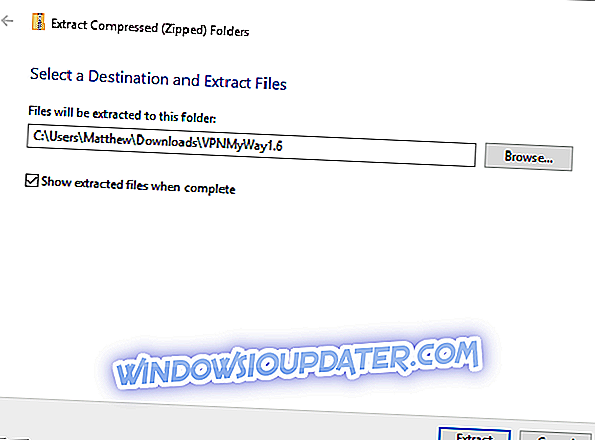
- Nhấn nút Extract để giải nén ZIP tới đường dẫn đã chọn.
- Mở cửa sổ thiết lập của chương trình từ thư mục được trích xuất để thêm VPNMyWay vào Windows.
- Bạn cũng có thể cần phải định cấu hình cài đặt khu vực thông báo. Nhập 'Chọn biểu tượng nào xuất hiện trên thanh tác vụ' trong hộp tìm kiếm của Cortana để mở cửa sổ ngay bên dưới.

- Bật biểu tượng thông báo VPNMyWay nếu nó tắt.
- Sau đó, bạn có thể nhấp vào biểu tượng khay hệ thống VPNMyWay trong ảnh chụp nhanh bên dưới để kết nối với VPN của mình.
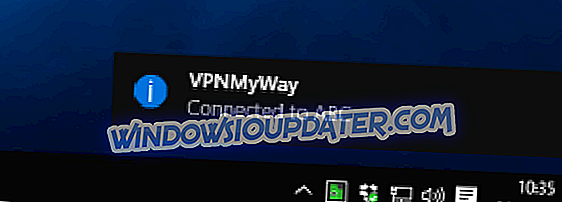
Vì vậy, có một số cách để thêm các phím tắt kết nối nhanh VPN vào Windows 10. Với một phím tắt VPN trên máy tính để bàn Windows 10, giờ đây bạn có thể kết nối với VPN của mình chỉ bằng một hoặc hai lần nhấp.